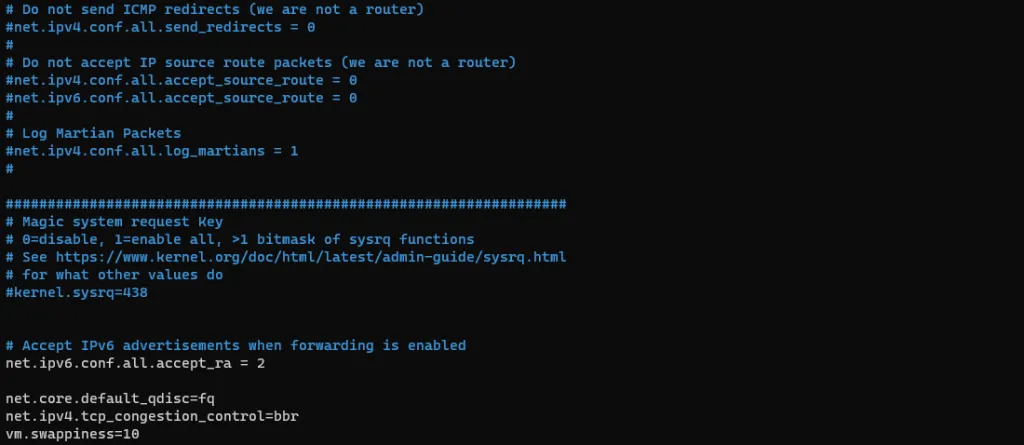Neste post, vamos aprender como adicionar memória Swap no Ubuntu.
Use o disco rígido como memória temporária para complementar a memória física (RAM) ao lidar com tarefas maiores que a capacidade da RAM existente.
Para começar, você deve preparar um VPS executando o sistema operacional Ubuntu.
Optamos por utilizar o VPS fornecido pela Digital Ocean para trazer velocidade e estabilidade ao site. Se você ainda não usou nenhum serviço VPS, clique aqui para criar uma conta.
O que é o memória ou espaço Swap?
O espaço ou memória Swap é um espaço no disco rígido que é um substituto da memória física. A memória virtual é uma combinação de RAM e espaço em disco que os processos em execução podem usar.
A Memória Swap é usada quando a RAM está cheia na parte da memória virtual que está no disco rígido.
Swap não é considerado um substituto para a memória física. Como o memória Swap faz parte do disco rígido, ele tem um tempo de acesso mais lento do que a memória física em cerca de 10 a 1.000 vezes.
Se o seu sistema estiver constantemente ficando sem memória, você deve adicionar mais RAM.
Etapas para adicionar memória Swap no Ubuntu
Nota: Use root ou usuário com privilégios sudo pode ativar o arquivo Swap.
Neste exemplo vamos criar um arquivo Swap de 4GB . Você pode adicionar um arquivo Swap com o tamanho desejado.
1. Crie um arquivo Swap.
sudo fallocate -l 4G /swapfileOBS: Se o faillocate não estiver instalado ou uma mensagem de erro dizendo falha no fallocate: Operation not supported , use o seguinte comando para criar o arquivo Swap:
sudo dd if=/dev/zero of=/swapfile bs=1024 count=4194304OBS: bs=1024 significa ler e gravar até 1024 bytes por vez e count=(1024 x 4096) MB de tamanho do arquivo.
2. Defina as permissões de arquivo para 600 para o arquivo Swap.
sudo chmod 600 /swapfile3. Crie uma área de troca no arquivo:
sudo mkswap /swapfile4. Habilite o arquivo Swap:
sudo swapon /swapfilePara tornar a alteração permanente, abra o arquivo /etc/fstab:
sudo nano /etc/fstabCole a seguinte linha:
/swapfile swap swap defaults 0 05. Agora verifique se o arquivo Swap foi criado usando o comando swapon.
sudo swapon --showVocê deve ver a saída assim:
NAME TYPE SIZE USED PRIO
/swapfile file 4G 0B -2Usando o comando free:
sudo free -hVocê deve ver a saída assim:
total used free shared buff/cache available
Mem: 1.9Gi 885Mi 189Mi 61Mi 912Mi 849Mi
Swap: 4.0Gi 0B 4.0GiAjustando o valor Swappiness
Você pode verificar o valor de swappiness atual digitando o seguinte comando:
cat /proc/sys/vm/swappinessOutput:
60Para definir com que frequência o kernel pode usar o arquivo Swap, abra o arquivo /etc/sysctl.conf.
sudo nano /etc/sysctl.confE adicione a linha abaixo:
vm.swappiness=10Nota: O valor padrão de quão frequente o memória Swap pode ser usado é 60 (o valor máximo é 100).
Quanto maior o número, mais frequente a utilização do memória Swap pelo kernel.
Removendo um arquivo Swap
1. Desative o memória Swap:
sudo swapoff -v /swapfile2. Remova a linha /swapfile swap swap defaults 0 0 que foi inserida no arquivo /etc/fstab.
3. Remova o arquivo swapfile.
sudo rm /swapfileEste é o fim do nosso manual de Como adicionar memória Swap no Ubuntu.
Qualquer dúvida deixe um comentário.